Cara mengkonfigurasi kumpulan rumah di Windows
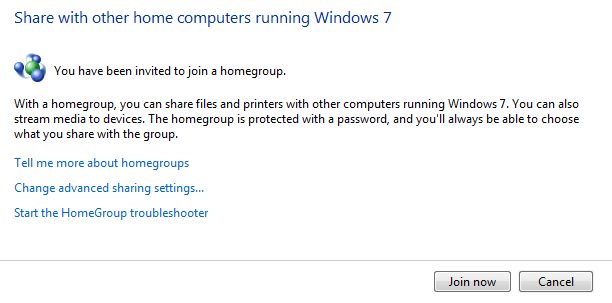
- 4881
- 969
- Clarence Powlowski
HomeGroup di Windows menjadikannya lebih mudah untuk berkongsi fail dan pencetak di rangkaian rumah. Anda boleh berkongsi gambar, muzik, video, dokumen, dan pencetak dengan orang lain dalam kumpulan rumah anda. Sebagai langkah keselamatan, orang lain tidak dapat mengubah fail yang anda kongsi, melainkan jika anda memberi kebenaran untuk melakukannya.
Apabila anda menyediakan komputer dengan Windows, kumpulan rumah dibuat secara automatik jika seseorang belum wujud di rangkaian rumah anda. Saya menganggap bahawa anda sudah mempunyai kumpulan rumah yang ada di salah satu komputer Windows anda. Sekiranya kumpulan rumah sudah ada, anda boleh menyertainya dan sebenarnya, itu akan menjadi satu -satunya pilihan anda.
Isi kandungan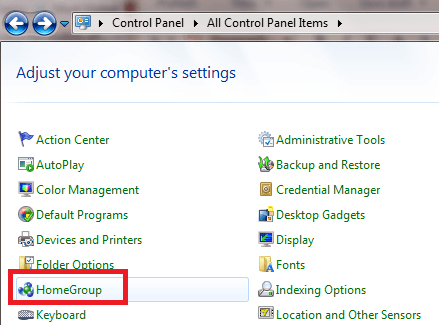
Anda boleh mengelakkan fail atau folder tertentu daripada dikongsi, dan anda boleh berkongsi perpustakaan tambahan kemudian. Anda juga boleh membuat komputer anda bertindak seperti pelayan DNLA dengan memeriksa Alakkan gambar, muzik, dan video saya ke semua peranti di rangkaian rumah saya pilihan. Anda boleh membantu melindungi kumpulan rumah anda dengan kata laluan, yang boleh anda ubah pada bila -bila masa.
Klik Lihat atau Cetak Kata Laluan HomeGroup Untuk melihat kata laluan:
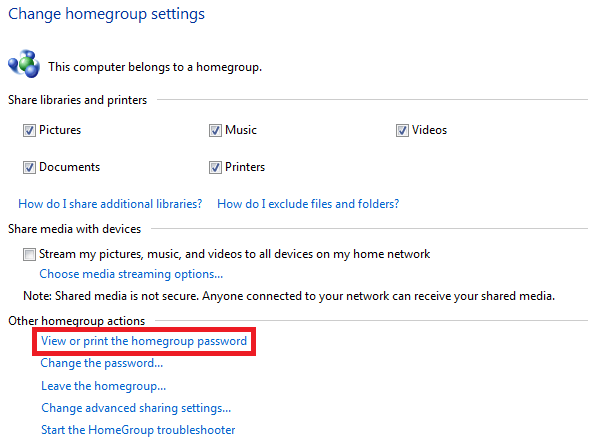
Kata laluan akan muncul. Anda boleh memilih untuk mencetaknya dan mengedarkan kepada orang lain yang disambungkan ke kumpulan rumah anda.
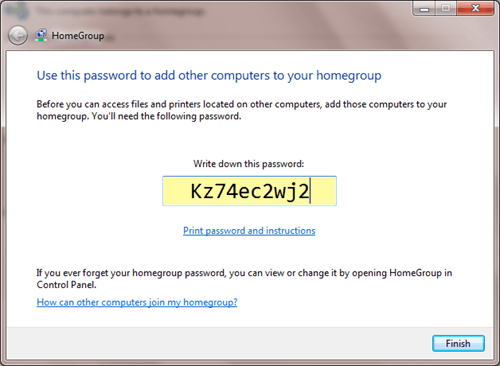
Satu komputer Windows anda yang lain, pergi ke Panel Kawalan> HomeGroup dan kemudian klik Sertai sekarang.
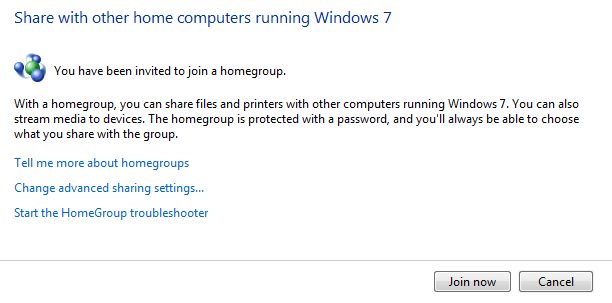
Buat kumpulan rumah baru
Sekiranya anda tidak dapat mengakses kata laluan untuk kumpulan asal yang dibuat di rangkaian anda, anda perlu membuat kumpulan rumah baru. Perhatikan bahawa ini mungkin berlaku pada Windows 7. Sekiranya anda menggunakan Windows 8 atau Windows 10, tidak ada cara mudah untuk membuat kumpulan rumah baru.
Oleh itu, jika anda terjebak dalam keadaan ini di mana anda tidak mengetahui kata laluan homegroup dan semua komputer anda menjalankan Windows 8 atau 10, maka anda perlu mendapatkan mesin Windows 7 ke rangkaian anda entah bagaimana untuk membuatnya HomeGroup baru. Sebaik sahaja ia telah dibuat dan komputer lain telah menyertai, anda boleh mengeluarkan komputer Windows 7 dan kumpulan rumah akan terus berfungsi dengan baik.
Satu -satunya penyelesaian lain yang mungkin saya baca ialah meninggalkan kumpulan rumah dari semua komputer anda dan menutup semuanya, kecuali satu. Kemudian mulakan semula komputer yang terakhir dan buka dialog homegroup dan jika anda bernasib baik, anda mungkin melihat Buat kumpulan rumah pilihan di Windows 10. Sekali lagi, pastikan semua komputer lain di rangkaian dimatikan.
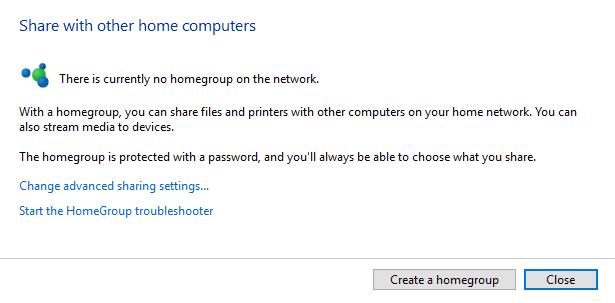
Untuk membuat kumpulan rumah baru di Windows 7, pergi ke Panel Kawalan, kemudian Rangkaian dan Pusat Perkongsian.
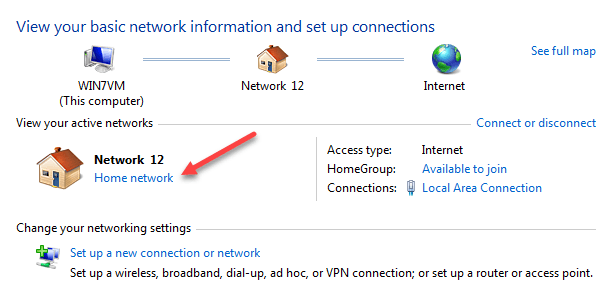
Di bawah Lihat rangkaian aktif anda, Klik pada Rangkaian Rumah di bawah nama rangkaian. Anda akan mendapat dialog pop timbul di mana anda boleh memilih dari beberapa pilihan. Anda mahu menukar lokasi rangkaian ke Awam.
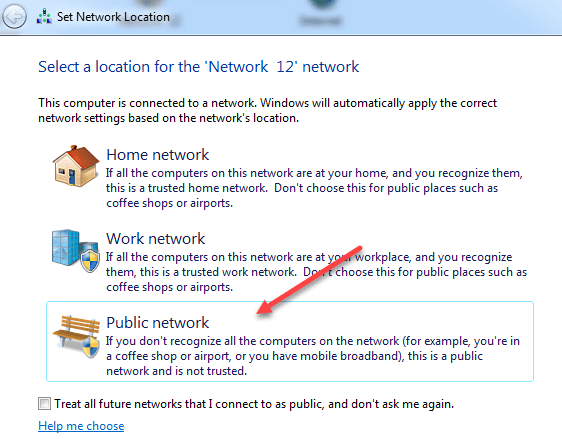
Sekarang klik pada Rangkaian Awam dan ubahnya kembali ke Rangkaian Rumah. Yang kedua anda melakukan ini, ia harus membawa Buat HomeGroup dialog.
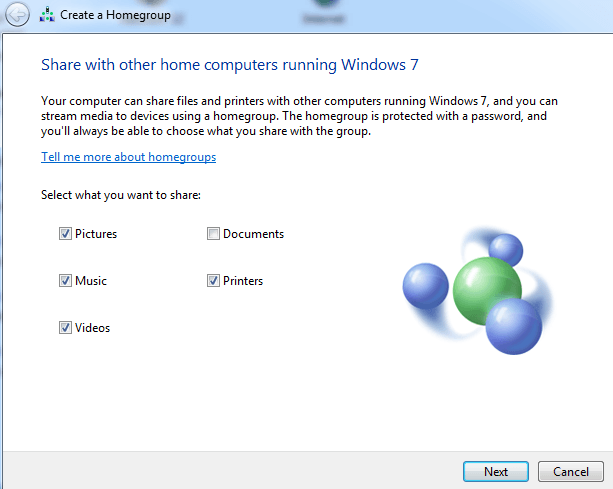
Anda akan mahu menjadi cukup pantas di sini kerana jika anda menunggu lebih daripada beberapa saat, Windows akan mengesan kumpulan rumah asal dan memberitahu anda bahawa ia tidak dapat membuat kumpulan home baru kerana sudah ada. Jika anda mengklik seterusnya dengan cepat, anda akan dapat membuat kumpulan rumah baru, yang akan mengatasi kumpulan rumah yang ada.
Sekarang untuk melihat komputer dan berkongsi fail, pergi ke Explorer dan anda akan melihat pilihan yang dipanggil HomeGroup disenaraikan.
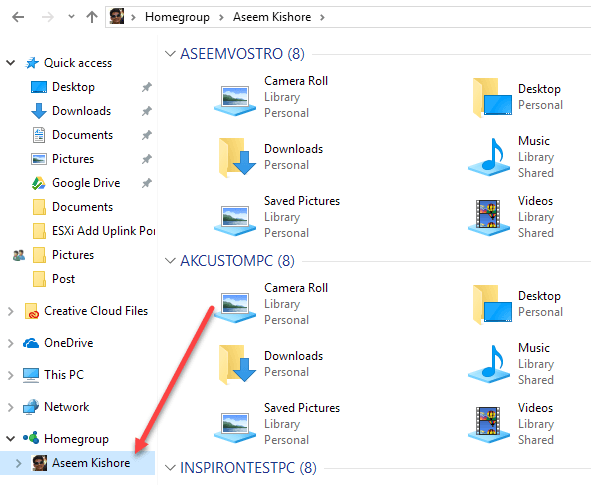
Konsep HomeGroup memudahkan perkongsian fail pada rangkaian rumah berskala kecil. Dalam versi lama Windows seperti 2000 dan XP, pengguna terpaksa membekalkan log masuk dan kata laluan untuk mesin lain atau memetakan pemacu rangkaian untuk mengakses kandungan atau peranti yang dikongsi bersama.
Sekiranya anda mempunyai masalah dengan kumpulan rumah anda, baca panduan penyelesaian masalah utama saya untuk homeGroups Windows. Sekiranya anda masih menjalankan Windows XP, anda boleh membaca siaran saya mengenai cara menyambungkan mesin XP ke homeGroup Windows. Juga, jika anda membuat homegroup menggunakan Windows 7, anda masih boleh menyambungkan mesin Windows 8 atau Windows 10 ke homeGroup Windows 7. Sekiranya anda hanya perlu berkongsi fail di antara komputer, baca artikel saya mengenai pelbagai cara yang mungkin lebih baik daripada menggunakan kumpulan rumah. Nikmati!
- « Betulkan Windows tidak dapat dipasang ke lokasi yang dipilih di Windows 7 atau Vista
- Dialog ON atau OFF Windows Ciri -ciri kosong di Windows 7 atau Vista »

